

Escrito por Vernon Roderick, Última actualización: 7 de noviembre de 2019
Hay muchos casos de usuarios de Samsung bloqueados de sus cuentas. Y por esa razón, muchas personas buscan formas de hacer un Desvío de cuenta Samsung. Sin embargo. Eso no será tan fácil como muchos piensan. El método a menudo dependerá de su situación.
Causas comunes de las personas que buscan una solución, como cuando compraron un teléfono de segunda mano, olvidaron su contraseña, hicieron un restablecimiento de fábrica incorrecto y muchos más. De todos modos, siempre querrás buscar formas de hacer un Desvío de cuenta Samsung.
Por desgracia, no puedes esperar que sea tan fácil. Pero al menos puedes aprender a lidiar con eso. Así que hoy, vamos a hablar sobre varias formas de cómo hacer un Desvío de cuenta Samsung y cómo puede acceder a los beneficios de tener una cuenta Samsung una vez más. Pero primero, hablemos de por qué sucedió en primer lugar.
¿Por qué no se abre mi cuenta Samsung?Solución 1: omisión de la cuenta de Samsung a través de la página de política de privacidadSolución 2: Bypass de cuenta Samsung a través de llamada de emergenciaSolución 3: omisión de cuenta Samsung con herramienta de tercerosSolución 4: omisión de la cuenta Samsung restableciendo la configuraciónConclusión
Tener una cuenta Samsung trae muchos beneficios a la mesa. Por un lado, puede acceder fácilmente a ciertos archivos que normalmente no puede obtener. También hay otras características en línea de tener una cuenta en Samsung.
Sin embargo, también agrega otra cosa de la que debe preocuparse, y es cuando su cuenta Samsung no se está abriendo. Hay muchas razones por las cuales su cuenta Samsung no se está abriendo. Aquí hay un vistazo a los casos más comunes:
Si bien hay muchas razones para que esto suceda, aún debe aprender cómo solucionarlo, ya que sería la única forma de acceder a los beneficios de tener una cuenta una vez más. Comencemos con nuestra primera solución.
Eludir puede describirse como evadir un problema y no solucionarlo. Es por eso que la mejor manera de hacer un Desvío de cuenta Samsung es dar un paso al costado en la página de inicio de sesión y de alguna manera pasar por el sistema.
Esto se puede hacer visitando la página de política de privacidad o la pestaña de privacidad. Dado que puede ser confuso, deberá seguir los pasos cuidadosamente y recordar tener siempre una conexión a Internet estable mientras sigue los pasos:
Lo primero que debe hacer es abrir su teléfono. Luego se le pedirá que seleccione idioma. Aquí puede elegir lo que prefiera y luego hacer clic en el INICIO botón.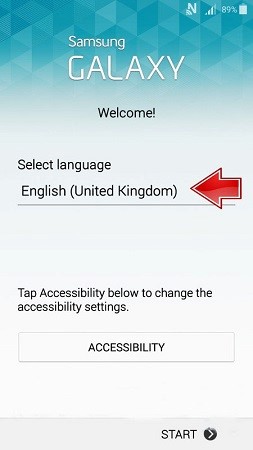
Ahora sigue haciendo clic en el SIGUIENTE hasta que su teléfono le pida que inicie sesión en su cuenta de Google. Solo haz clic en NO y si se le pide que cree una cuenta, haga clic en AHORA NO. Ahora continúa haciendo clic en SIGUIENTE hasta que sea llevado a la página de la cuenta de Samsung.
Debe haber un cuadro de entrada que diga "Ingresar ID"Y"Introducir la contraseña". Toca la casilla para "Introducir la contraseña"Para echar un vistazo al teclado de su teléfono. En Samsung, debe haber un ícono de engranaje en el teclado que debe llevarlo al Ajustes.. Toque este icono y en la página Configuración, seleccione texto predictivo.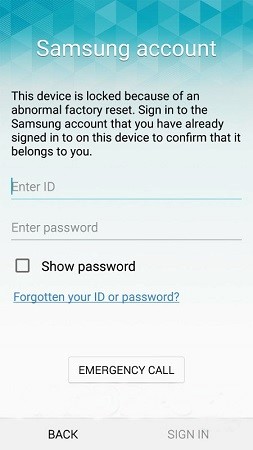
Desplácese hacia abajo hasta que vea la Política de privacidad, que luego debe tocar para acceder a la pestaña de privacidad. Elija cualquier navegador que desee usar para esta acción.
Ahora regrese a la página de la cuenta de Samsung donde hay dos cuadros de entrada. Esta vez, en lugar de "Introducir la contraseña", Vaya a la casilla"Ingresar ID". Escriba cualquier dirección de correo electrónico aquí. Una vez que hayas terminado, toca ¿Olvidó su identificación o contraseña?
Esto debería llevarlo a la página de Wi-Fi. Ahora conecte su teléfono a una red Wi-Fi estable y nuevamente, haga clic en Siguiente para pasar a la página siguiente.
Nuevamente, regrese a la página de la cuenta de Samsung. Repita el paso 2 y use cualquier navegador para ir a la página de política de privacidad. Una vez que esté en la página de política de privacidad de su navegador, toque la opción Marcador y toque el OK botón. Esto debería llevarlo a otra página de la cuenta de Samsung.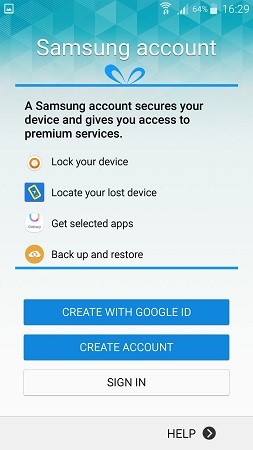
Ahora debería haber un Ingresar opción, así como Crear cuenta opción. Elija lo que desee siempre que pueda hacerlo, siga los pasos en pantalla y luego regrese a la página de Samsung.
Una vez que regrese a la página original de la cuenta de Samsung, verá que la sección de dirección de correo electrónico ya tiene detalles. Ahora todo lo que tiene que hacer es escribir la contraseña que ingresó mientras hacía el Paso 4. Haga clic en el REGISTRO botón.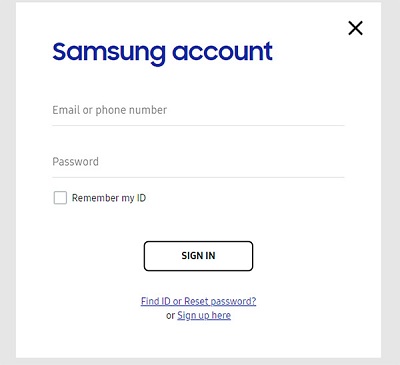
Siga las instrucciones en pantalla proporcionadas a continuación, luego haga clic en Terminar botón. Este debería ser el paso final y podrá ingresar a su cuenta de Samsung sin usar una dirección de correo electrónico o contraseña reales, sino a través de la pestaña de privacidad.
Otra forma de hacer un Desvío de cuenta Samsung es mediante el uso de la llamada de emergencia. Esto no es tan diferente de nuestra primera solución. También necesita una conexión Wi-Fi estable y el proceso también puede ser un poco abrumador.
La única diferencia es que debe tener una batería de más del 60 por ciento para hacer esto. Por esa razón, elegimos la solución de Política de Privacidad como la mejor. De cualquier manera, estos son los pasos que debe seguir para hacer un Desvío de cuenta Samsung.
Nota: Primero debe sacar su SIM antes de hacer este método para que la llamada de emergencia no se realice.
Con eso, podrás hacer un Desvío de cuenta Samsung usando la llamada de emergencia.
Aunque hemos discutido dos de las mejores soluciones para hacer un Desvío de cuenta Samsung, todavía no podemos garantizar que pueda encontrar el éxito con solo eso.
A veces, vale la pena correr el riesgo de confiar en una herramienta de terceros. Si bien no hay muchas herramientas por ahí que puedan ayudarlo a hacer Desvío de cuenta Samsung de forma segura, todavía hay aquellos en los que se puede confiar.
Algunos ejemplos incluyen FreeUnlocks, iSkysoft Toolbox, KingoRoot, dr. Fone-Unlock, y muchas otras herramientas y empresas. De cualquier manera, asegúrese de consultar primero los términos y condiciones antes de probar un producto. Entonces, si puede permitírselo, al menos debería probar estas herramientas.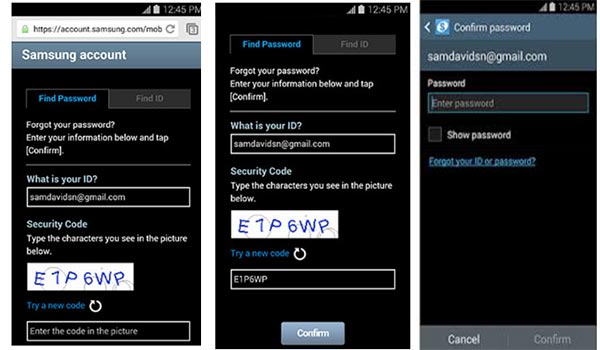
Ahora, si no tiene suficientes recursos para optar por una herramienta de terceros, todavía hay opciones, aunque no es exactamente lo que puede llamar un Desvío de cuenta Samsung. Esto se debe a que, en lugar de evitar el problema, solucionará el problema.
Así es como puede hacerlo restableciendo su configuración:
En este punto, todo lo que tiene que hacer es recordar las nuevas credenciales de inicio de sesión que acaba de crear. No es exactamente un Desvío de cuenta Samsung, pero aún así es útil saber que aún puede acceder a su cuenta de Samsung después de todo el desastre por el que ha pasado.
Hay muchas razones para que cree una cuenta Samsung. Abrir una cuenta también abre muchas posibilidades que no deberías tener antes. Puede administrar su dispositivo de forma remota, hacer una copia de seguridad de sus archivos y muchos más.
Sin embargo, eso no cambia el hecho de que es una cosa más de la que debe preocuparse. Esto es especialmente cierto si no eres del tipo cauteloso. Afortunadamente, hay muchas soluciones para los problemas con la cuenta de Samsung, y eso incluye las muchas formas de hacer un Desvío de cuenta Samsung.
Comentario
Comentario
FoneDog Android Toolkit
Restaurar archivos borrados de teléfonos Android y tabletas.
descarga gratuita descarga gratuitaHistorias de personas
/
InteresanteOPACO
/
SIMPLEDificil
Gracias. Aquí tienes tu elección:
Excellent
Comentarios: 4.4 / 5 (Basado en: 93 El número de comentarios)